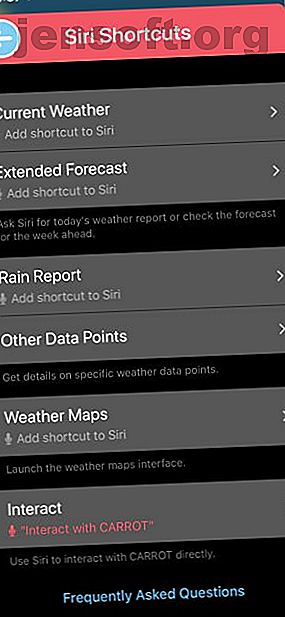
आईओएस 12 में मास्टर सिरी शॉर्टकट और शॉर्टकट ऐप कैसे करें
विज्ञापन
IOS 12 के साथ, Apple ने वापस कदम रखने और iPhone और iPad के प्रदर्शन को बेहतर बनाने पर ध्यान केंद्रित करने का एक बुद्धिमान निर्णय लिया। हालाँकि, लाभ उठाने के लिए आपके लिए अभी भी नई सुविधाएँ मौजूद हैं।
सबसे अच्छी नई विशेषताओं में से एक सिरी शॉर्टकट है। यह आपको व्यक्तिगत सहायक सिरी की शक्ति को सुपरचार्ज रूटीन तक पहुंचाने और लोकप्रिय ऐप्स से रोजमर्रा के कार्यों को पूरा करने की अनुमति देता है।
आइए सिरी शॉर्टकट्स पर गहराई से ध्यान दें, कि वे समग्र आईओएस अनुभव को कैसे सुधारते हैं, और आप ऐप्पल के शॉर्टकट ऐप के साथ कैसे आगे बढ़ सकते हैं।
सिरी शॉर्टकट्स को नमस्कार कहें
IOS 12 आने से पहले iOS 12 में नया क्या है? IOS 12 में नया क्या है? IOS 12 को चेक करने के लिए 9 चेंजेस और फीचर्स आ चुके हैं। अपने आस-पास iPhone या iPad पर उपलब्ध रोमांचक नई सुविधाओं के बारे में जानें। और पढ़ें, कार्यों को पूरा करने के लिए विभिन्न ऐप के साथ बातचीत करने में समय लगता है और आपके डिवाइस की स्क्रीन पर बहुत काम होता है। सिरी शॉर्टकट्स किसी एक कार्य को पूरा करने में समय बचाने में आपकी मदद कर सकते हैं या कई ऐप्स की एक बड़ी श्रृंखला की आवश्यकता होती है।
उदाहरण के लिए, आप उपलब्ध सबसे मनोरंजक मौसम ऐप में से एक से पूर्वानुमान को जल्दी और आसानी से देखने के लिए एक शॉर्टकट बना सकते हैं - गाजर का मौसम। एप्लिकेशन को खोले बिना जानकारी सिरी स्क्रीन पर दिखाई देगी।
शॉर्टकट ऐप की मदद से आप एक अधिक जटिल सिरी शॉर्टकट भी बना सकते हैं। अपने कम्यूट होम पर, एक सिरी शोर्टकट किसी को पाठ कर सकता है जिसे आप सड़क पर मार रहे हैं, स्वचालित रूप से Google मानचित्र शुरू करें, और एक विशिष्ट ऐप्पल म्यूजिक प्लेलिस्ट को चालू करें। प्रत्येक ऐप के साथ बातचीत करने के बजाय, आप शॉर्टकट के लिए एक विशिष्ट नाम को अनुकूलित कर सकते हैं और सिरी से पूछ सकते हैं।
मेल, सफारी और कई अन्य जैसे ऐप्पल के सभी अंतर्निहित ऐप्स, सिरी शॉर्टकट का उपयोग कर सकते हैं। और तृतीय-पक्ष डेवलपर्स समर्थन प्रदान करने के लिए अपने एप्लिकेशन भी अपडेट कर सकते हैं।
सिरी शॉर्टकट का सबसे अच्छा हिस्सा यह है कि आपको फीचर का उपयोग करने के लिए कुछ भी करने की आवश्यकता नहीं है। प्रोएक्टिव सिरी के हिस्से के रूप में ऐप्पल का सॉफ़्टवेयर हमेशा आपके अलग-अलग ऐप के साथ अलग-अलग दैनिक दिनचर्याओं की तलाश में रहता है। (हमने प्रोएक्टिव सिरी और गूगल फीड प्रोएक्टिव सिरी बनाम गूगल फीड की तुलना की है: वे कैसे तुलना करते हैं और कौन सा बेहतर प्रोएक्टिव सिरी बनाम गूगल फीड है: वे कैसे तुलना करते हैं और कौन सा बेहतर है एप्पल के प्रोएक्टिव सिरी Google के फ़ीड की तरह है, लेकिन वे कैसे भिन्न होते हैं? आइए इन दो सक्रिय सहायकों की तुलना करें। यदि आपकी रुचि हो तो और पढ़ें।)
आपके डिवाइस की लॉक स्क्रीन पर या खोज करते समय, आपको एक विशिष्ट शॉर्टकट के साथ एक सिरी सुझाव दिखाई देगा। कार्य को लॉन्च करने के लिए सुझाव पर टैप करें।
सिरी शॉर्टकट कैसे बनाएं



लेकिन यह सिरी शॉर्टकट के साथ बनाने या बातचीत करने के एकमात्र तरीके से बहुत दूर है। किसी भी संगत तृतीय-पक्ष ऐप का उपयोग करते हुए, बस ऐड टू सिरी आइकन या सिरी शॉर्टकट अनुभाग देखें। अधिकांश ऐप पहले से ही कई अलग-अलग कार्य प्रदान करेंगे जो शॉर्टकट के लिए एकदम सही हैं।
अगली स्क्रीन पर, आप बेहतर तरीके से देखेंगे कि वास्तव में शॉर्टकट क्या करेगा। स्क्रीन के निचले भाग में एक रिकॉर्ड बटन है। सिरी देने के लिए एक कस्टम वाक्यांश रिकॉर्ड करने के लिए चयन करें। एक यादगार वाक्यांश बनाने के साथ, इस लघु को रखना सबसे अच्छा है - एक या दो शब्द एकदम सही हैं।
तृतीय-पक्ष एप्लिकेशन के माध्यम से आपके द्वारा अनुकूलित सभी सिरी शॉर्टकट सेटिंग> सिरी और खोज पर जाकर देखने के लिए उपलब्ध हैं। आपके द्वारा बनाई गई हर चीज को देखने के लिए मेरे शॉर्टकट का चयन करें।
उसके नीचे एक सुझाव दिया गया शॉर्टकट अनुभाग है। मुख्य पृष्ठ पर, आप कुछ अलग-अलग सुझाए गए कार्य देखेंगे जिन्हें आप अक्सर करते हैं। इसके लिए शॉर्टकट बनाने के लिए बस प्लस बटन का चयन करें।
सुझावों के तहत, अधिक विकल्पों के लिए सभी शॉर्टकट का चयन करें। आप ऐप्पल और थर्ड-पार्टी ऐप दोनों से कई संभावित विकल्प पा सकते हैं। वे कार्य हैं जिन्हें आपने पहले ही ऐप्स के साथ पूरा कर लिया है।



उसी अनुभाग में, आप एक सिरी शॉर्टकट भी हटा सकते हैं या सक्रियण वाक्यांश बदल सकते हैं।
एक अच्छे बोनस के रूप में, आप Apple वॉच या होमपॉड का उपयोग करके iOS 12 में निर्मित कई सिरी शॉर्टकट भी चला सकते हैं। यदि शॉर्टकट उन अन्य उपकरणों पर सक्रिय नहीं हो सकता है, तो वॉइस कमांड आपके iOS डिवाइस पर इसके बजाय प्रक्रिया शुरू करेगा।
शॉर्टकट ऐप का उपयोग करना
एक ही ऐप से सिरी शॉर्टकट सेट करना और उपयोग करना निश्चित रूप से उपयोगी है। लेकिन अगर आप वास्तव में इस सुविधा की शक्ति का उपयोग करना चाहते हैं, तो Apple के शॉर्टकट ऐप डाउनलोड करें। पूर्व में वर्कफ़्लो के रूप में जाना जाता है, यह कई उपयोगकर्ताओं और कई ऐप और सेवाओं को एक साथ बांधकर iOS स्वचालन का अनुभव करने के लिए बिजली उपयोगकर्ताओं के लिए एक रास्ता प्रदान करता है - या नौसिखियों को भी।
IPhone और iPad ऐप के दो प्रमुख खंड हैं। नवागंतुकों को गैलरी में जाना चाहिए, जहां आप बड़ी संख्या में पूर्व-निर्मित शॉर्टकट ब्राउज़ कर सकते हैं। यदि आप कुछ विशिष्ट खोज रहे हैं, तो पृष्ठ के शीर्ष पर खोज बार चुनें।
जब आपको बाहर निकलने का शॉर्टकट मिल जाए, तो अधिक जानकारी देखने के लिए इसे चुनें। अलग-अलग iOS ऐप और फीचर्स के साथ शॉर्टकट क्या करता है, यह देखने के लिए शो एक्शन चुनें। Get शॉर्टकट बटन इसे आपकी लाइब्रेरी, ऐप के दूसरे सेक्शन में जोड़ देगा।



लाइब्रेरी के मुख्य पृष्ठ पर, आपको सभी उपलब्ध शॉर्टकट दिखाई देंगे। शॉर्टकट का चयन करने पर यह अपने आप चालू हो जाएगा।
किसी भी शॉर्टकट को पूरी तरह से सिरी-रेडी बनाने के लिए, उस पर तीन-डॉट आइकन टैप करें। यह शॉर्टकट के पूरे इंस्ट्रक्शन सेट को सामने लाएगा। अंत में, उस स्क्रीन के ऊपरी-दाएँ भाग में सेटिंग्स आइकन चुनें। वहां, आप सिरी के लिए एक वाक्यांश रिकॉर्ड कर सकते हैं, शॉर्टकट नाम और आइकन बदल सकते हैं, और बहुत कुछ।
पूरी तरह से नए शॉर्टकट के साथ शुरू करने के लिए, लाइब्रेरी के ऊपरी-दाएं कोने में प्लस बटन दबाएं।
यह वह जगह है जहाँ असली मज़ा शुरू होता है, खासकर उन्नत उपयोगकर्ताओं के लिए। स्क्रीन के नीचे एक बड़ी संख्या में विभिन्न क्रियाओं को शॉर्टकट बनाने के लिए दिखाया गया है। जब आप एक विकल्प का चयन करते हैं, तो अनुभाग उस जोड़ी के साथ उपयुक्त कार्यों को दिखाने के लिए बदल जाएगा। प्रत्येक कार्रवाई के पास सूचना आइकन का चयन करना आपको अधिक जानकारी दिखाएगा और आपको अपने पसंदीदा में कार्रवाई को जोड़ने की अनुमति देगा।



निर्माण पृष्ठ पर, विभिन्न क्रियाओं को संपादित और स्थानांतरित करना आसान है। जब आप शॉर्टकट आज़माना चाहते हैं, तो स्क्रीन के शीर्ष-मध्य में प्ले बटन का चयन करें।
शॉर्टकट बनाने और उपयोग करने के तरीके के बारे में अधिक जानकारी के लिए, Apple के पास एक व्यापक शॉर्टकट उपयोगकर्ता मार्गदर्शिका है।
अधिकांश सिरी शॉर्टकट बनाना
IOS 12 में सिरी शॉर्टकट के साथ, आप वर्चुअल असिस्टेंट का उपयोग उन ऐप्स के साथ बेहतर तरीके से बातचीत करने के लिए कर सकते हैं जो आप सबसे अधिक उपयोग करते हैं। यह केवल एक साधारण वॉयस कमांड या स्क्रीन का टैप लेता है। और ऐप्पल के शॉर्टकट ऐप का उपयोग करके, आप मज़े को एक नए स्तर पर ले जा सकते हैं और कुछ चरणों में लगभग असीमित संख्या में विभिन्न कार्यों और अन्य कमांड बना सकते हैं।
यदि आप चाहते हैं कि आपके पसंदीदा ऐप एक साथ बेहतर काम करें, तो सिरी शॉर्टकट शॉर्टकट के अंतर को पाट सकते हैं। यह आपको हर दिन दोहराए जाने वाले कार्यों पर समय भी बचाएगा। यदि आप अपने iPhone के साथ उत्पादक होने के अन्य तरीकों की तलाश कर रहे हैं, तो इन iOS विगेट्स की जांच करें जो आपको अपने iPhone से बाहर निकलने में मदद करते हैं।
और अपने iPhone या iPad के लिए नवीनतम पर अधिक के लिए, सबसे अच्छी छिपी iOS 12 सुविधाओं की जाँच करना सुनिश्चित करें 15 हिडन iOS 12 सुविधाएँ आपको 15 छिपी iOS 12 की जाँच करनी चाहिए 12 सुविधाएँ जो आपको अवश्य जाँचनी चाहिए iOS 12 में स्क्रीन समय जैसी प्रमुख सुविधाएँ शामिल हैं, लेकिन यह अन्य चाल के बहुत सारे है। यहाँ 15 छुपे हुए iOS 12 फीचर्स हैं। अधिक पढ़ें । हमने इस बात पर गहराई से ध्यान दिया है कि स्क्रीन टाइम आपके फ़ोन की लत को ठीक करने में कैसे मदद कर सकता है।
इसके बारे में अधिक जानें: iOS 12, iPhone टिप्स, मोबाइल ऑटोमेशन, सिरी।

